Удалить музыку в Одноклассниках требуется по разным причинам. Так, например, пользователь мог случайно добавить одинаковые песни или имеющиеся композиции перестали ему нравиться.
Редактирование списка аудиозаписей выполняется очень легко, как в браузере на компьютере, так и в приложении на телефоне.
Удаление песен в Одноклассниках
Отредактировать раздел «Музыка» и убрать из него ненужные треки можно, открыв сайт через веб-обозреватель на ПК или же через приложение на мобильном устройстве.
На компьютере
Инструкция для ПК:
- Открыть браузер, загрузить Одноклассники.
- Перейти во вкладку «Музыка».
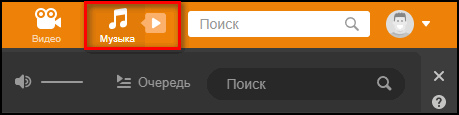
- Навести курсор на ненужную песню, нажать на крестик или кликнуть по кнопке с тремя точками, открыть выпадающее меню и выбрать команду «Удалить».
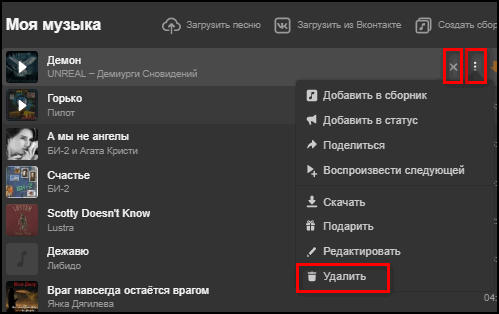
Если композиция удалена ошибочно, ее можно вернуть, нажав на кнопку «Восстановить» до обновления страницы.
На телефоне
Чтобы удалить песню в мобильном приложении, необходимо:
- Взять телефон или планшет, открыть приложение.
- Нажать на кнопку «Музыка» в нижней части экрана.
- Перейти в раздел «Моя музыка».
- Чтобы стереть композицию, напротив нее кликнуть по кнопке с тремя точками.
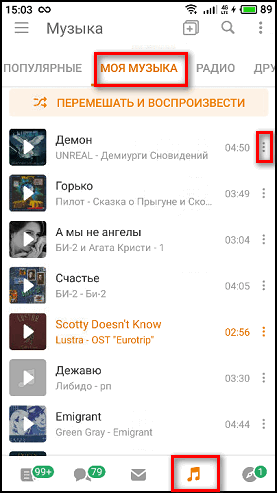
- Выбрать «Удалить» в выпадающем меню.
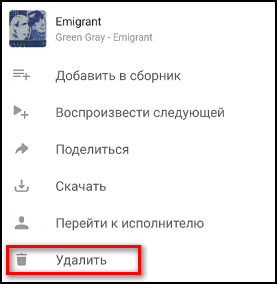
- Подтвердить действие.

- Чтобы стереть несколько песен или сразу все, нажать на один из треков и удерживать, пока слева не появится отметка. Теперь можно касаниями выделить еще несколько композиций, которые нужно убрать, а затем нажать на значок с изображением урны в верхней части экрана.
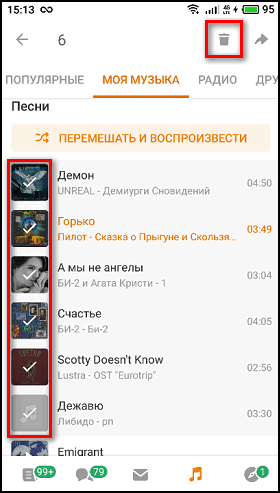
Восстановить песню в приложении невозможно, поэтому пользователю, если он удалит нужную композицию, потребуется найти ее через поисковую строку и повторно добавить к себе на страницу.
Удаление или редактирование сборника песен
Помимо отдельных песен, пользователь может отредактировать или полностью удалить сборник музыки в Одноклассниках.
На ПК
Инструкция для браузера на ПК:
- Открыть веб-обозреватель, перейти на сайт.
- Перейти в раздел «Музыка».
- В колонке слева кликнуть по кнопке «Моя музыка» и в открывшемся списке нажать на сборник.
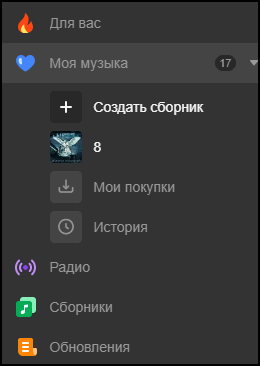
- Чтобы убрать песню, нужно навести на нее курсор и кликнуть на крестик.
- Если сборник больше не нужен, нажать на кнопку «Еще» и в выпадающем списке выбрать «Удалить».
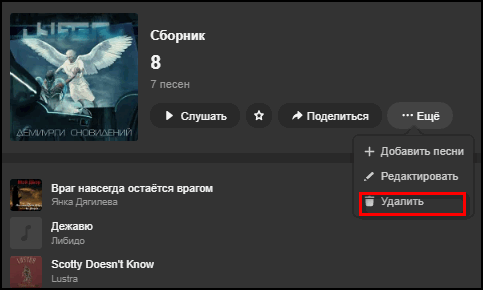
- Подтвердить действие.
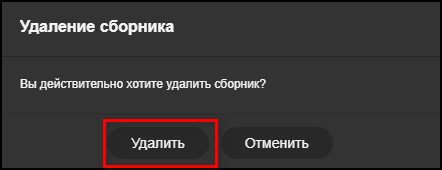
Убрать сразу несколько песен из сборника в версии сайта для браузера невозможно.
На телефоне
В приложении на телефоне пользователю доступно большее количество действий по редактированию или удалению сборника.
Много времени провожу в социальных сетях, любимчик — Instagram Привет, я автор сайта driver-id.ru, если вы не нашли своего ответа, или у вас есть вопросы, то напишите мне, я постараюсь ответить вам максимально быстро и решить вашу проблему. Список самых интересных моих статей:
- Как распознать мошенников.
- Служба поддержки в Одноклассниках.
- Переводы в Одноклассниках.
- Невидимка: как включить и выключить.
- Как стать модератором и заработать.
- Как отключить платную функцию все включено.
Инструкция:
- Перейти во вкладку «Музыка».
- Открыть сборник.
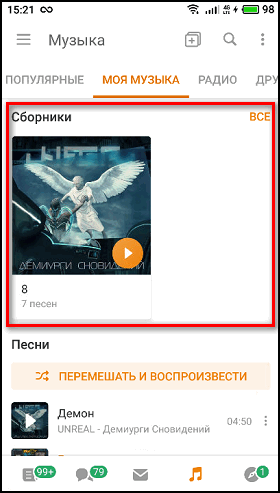
- Чтобы убрать отдельную песню, кликнуть по кнопке с тремя точками напротив нее.
- Выбрать «Удалить».
- Чтобы стереть несколько композиций, воспользоваться описанным выше способом или справа вверху нажать на кнопку с тремя точками.
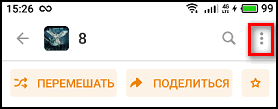
- Выбрать «Редактировать».
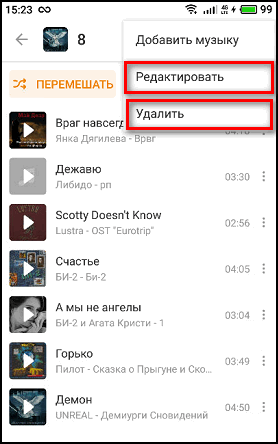
- Удалить аудиозапись, используя крестик слева.
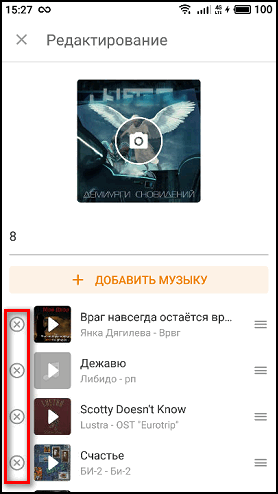
- Подтвердить действие.
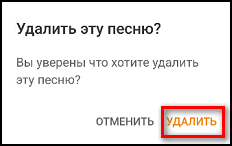
- Повторить шаги 8-9 для следующего трека.
Чтобы убрать сам сборник, нужно в выпадающем списке под кнопкой «Меню» вверху справа выбрать «Удалить», а затем подтвердить действие.

Очистка истории прослушанных аудиозаписей
В разделе «Музыка» в Одноклассниках присутствует вкладка «История». Открыть ее в браузере можно, нажав на кнопку «Моя музыка» в колонке слева.
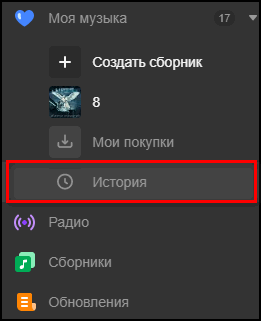
Здесь представлена информация о том, что слушал владелец профиля в последнее время. Для удобства она отсортирована по датам.
История полезна в тех случаях, когда пользователь прослушивал песни со страницы друзей или из многочисленных сборников, представленных на сайте, а потом решил добавить себе понравившиеся треки, но не знает их название.
Отсюда композиции можно добавить к себе в аудиозаписи или отправить в сборник. К сожалению, удалить историю музыки невозможно – такая функция отсутствует на сайте.
В мобильном приложении «История» выглядит немного иначе. Нужно открыть раздел «Музыка», во вкладке «Популярные» прокрутить страницу вниз, до категории «Вы недавно слушали» и нажать на кнопку «Все».
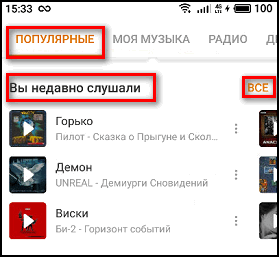
Здесь представлены композиции, которые слушал пользователь. Их можно добавить к себе в аудиозаписи или в отдельный сборник. Песни не сортируются по датам, стереть их, как и в версии сайта для браузера, невозможно.
Как удалить сразу всю музыку
Популярный вопрос, возникающий у пользователей – можно ли удалить всю музыку сразу из соответствующего раздела у себя на странице в Одноклассниках. Такая функцию администрация сайта не предоставляет в версии для браузера. Все, что можно сделать – убирать по очереди каждую композицию, пока вкладка полностью не опустеет.
В приложении можно выделить один из треков, нажав на него и удерживая в течение некоторого времени, а затем добавить остальные песни. После этого нужно кликнуть по кнопке с изображением урны в верхней части экрана.
В социальной сети Одноклассники быстро очистить раздел «Музыка» можно только в приложении. В браузере пользователь может сделать это, стирая поочередно каждую песню. Сборники аудиокомпозиций разрешается редактировать, убирая из них треки или полностью удалять вместе с содержимым одним нажатием кнопки. Раздел «История», расположенный в «Музыке», позволяет просмотреть песни, которые слушал владелец страницы. Очистить эту вкладку невозможно.








